Če želite vedeti, kdaj so vam bila sporočila ali datoteke poslana v Dropbox, boste želeli pogledati časovni žig. Časovni žig je del metapodatkov sporočila, ki označujejo, kdaj je bilo sporočilo poslano. Da bi te časovne žige lažje razumeli, so prevedeni v vaš lokalni časovni pas. Če želite to narediti natančno, mora Dropbox vedeti, v katerem časovnem pasu ste.
Dropbox privzeto uporablja sistemski čas za določitev vašega časovnega pasu in se nato ujema s tem. To bo dobro delovalo za večino ljudi, vendar nekatere situacije morda ne bodo delovale tako dobro. Če imate na primer vaš računalnik nastavljen za uporabo časovnega pasu, v katerem niste, ker običajno želite uporabljati en časovni pas, vendar želite, da so določene aplikacije v drugih časovnih pasovih.
Ta nastavitev ni pogosta, vendar jo lahko uporabljajo oddaljeni delavci, katerih delo je v drugem časovnem pasu. Na ta način lahko obdržijo svojo napravo in večino aplikacij v delovnem časovnem pasu in imajo nekatere osebne aplikacije konfigurirane tako, da so v domačem časovnem pasu.
Kako spremeniti svoj časovni pas v Dropboxu
Če želite spremeniti svoj časovni pas v Dropboxu, morate odpreti nastavitve računa. Če želite priti tja, se morate najprej prijaviti na spletno mesto Dropbox. Ko to storite, kliknite ikono svojega profila v zgornjem desnem kotu, nato kliknite »Nastavitve«.
Na privzetem zavihku »Splošno« v nastavitvah računa se pomaknite navzdol do tretjega vnosa v »Nastavitve« razdelek z oznako »Samodejni časovni pas«. Če želite preklopiti na ročno nastavitev časovnega pasu, kliknite drsnik na »Izklop« položaj.
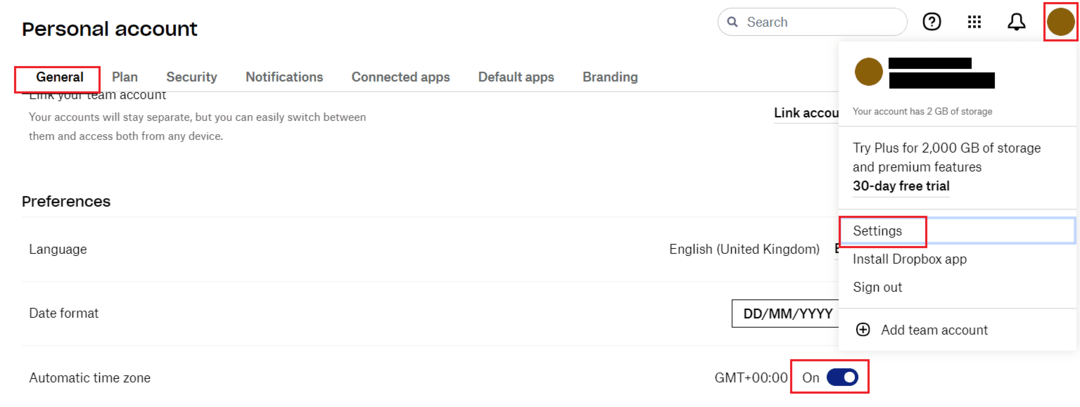
Če onemogočite drsnik, se odpre nov vnos nastavitve z oznako »Nastavi časovni pas«. V skrajnem levem spustnem polju izberite svojo državo. Ko to storite, izberite med časovnimi pasovi, ki so na voljo v vaši državi, s spustnim poljem na skrajnem desnem.
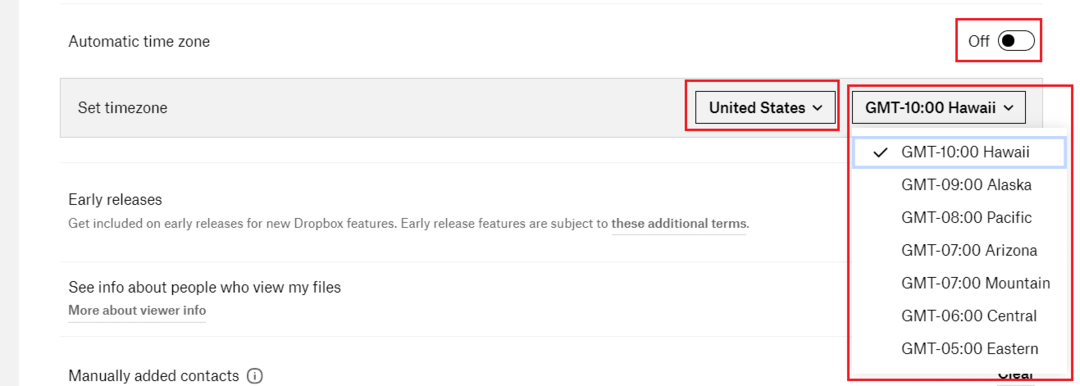
Časovni žigi so uporabna funkcija za prikaz, kako dolgo se je nekaj zgodilo. Vendar delujejo pravilno le, če je vaš časovni pas pravilno konfiguriran. Če sledite korakom v tem priročniku, lahko ročno nastavite časovni pas, ki ga Dropbox uporablja.